码丁实验室,一站式儿童编程学习产品,寻地方代理合作共赢,微信联系:leon121393608。
本系列课程适合2-4年级同学入门,每周五之前发布,共30次课左右。
本课程使用网易卡搭进行创作(https://kada.163.com/)。网易卡搭是中国科协青少年科技中心、中国青少年科技辅导员协会指定的教学和比赛平台。
课程摘要:
移动挡板来反弹小球,防止小球碰到舞台底部。
理解:
【随机数就是随便抽取一个数,就像掷骰子一样】,【碰到xx颜色】,【画笔就是拿支笔在舞台上画画】,【音乐和音效的基本概念】
掌握:
【重复执行直到xxx】,【让角色跟随鼠标的单独方向进行移动】
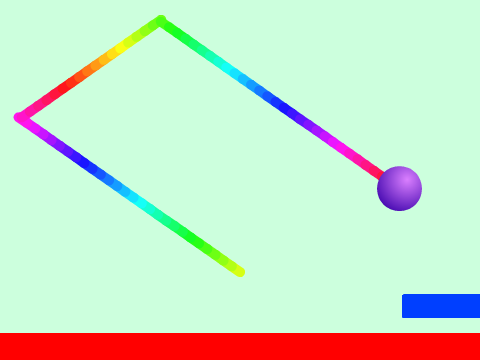
一、准备舞台和角色
删除默认角色,将舞台背景用【油漆桶】工具涂成浅绿色,然后切换成矢量编辑模式,画一个矩形,放在舞台的下方,使用油漆桶工具填成红色,注意别忘了边缘也要涂成红色。
添加一个小球角色,再新建一个空白角色,在矢量模式下绘制一个蓝色的矩形。如下图:
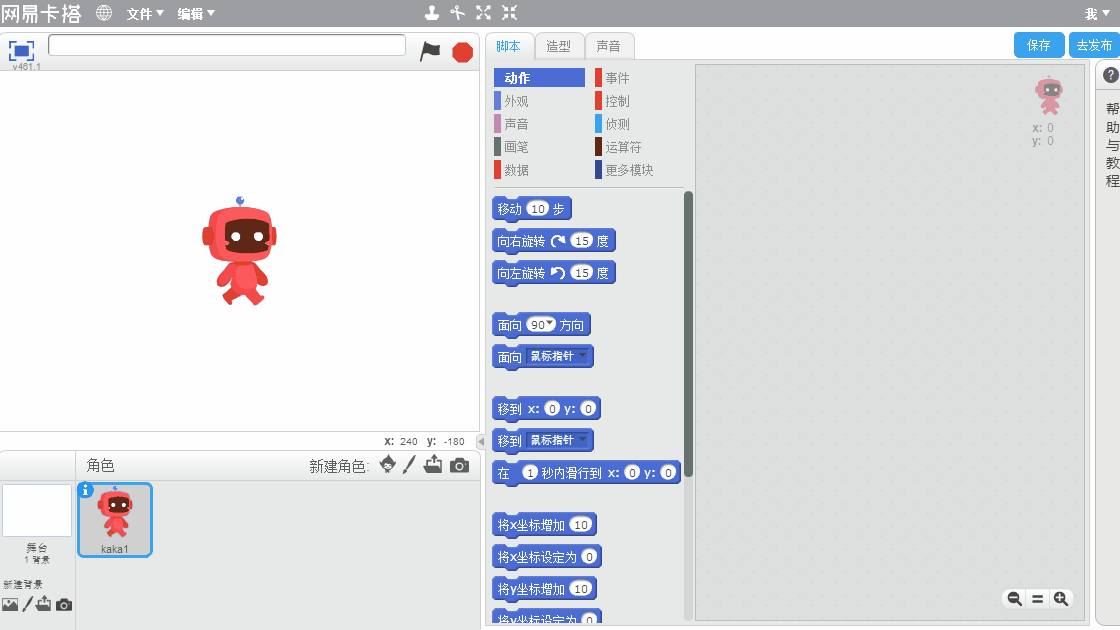
重命名角色并调整位置
将Ball重命名为【小球】,蓝色矩形重命名为【挡板】,并调整位置至红色块的上方,保持少许距离即可。如下图:
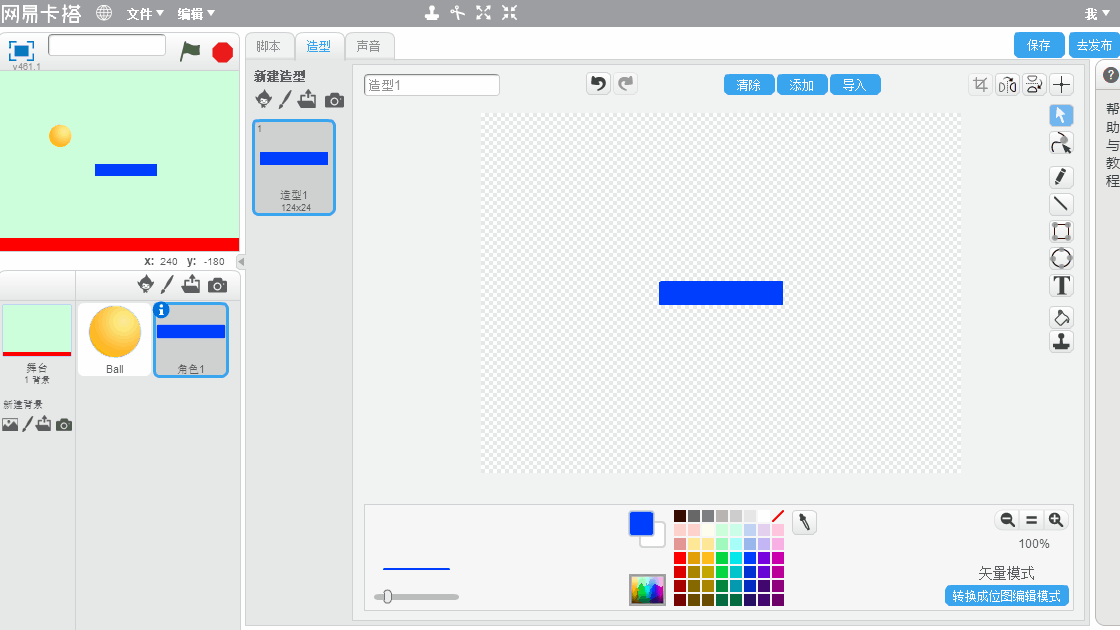
二、挡板的代码
挡板的动作非常简单,只需要跟着鼠标横着走就行,所以我们需要不断地把挡板的x坐标设置为鼠标的x坐标。如下图:
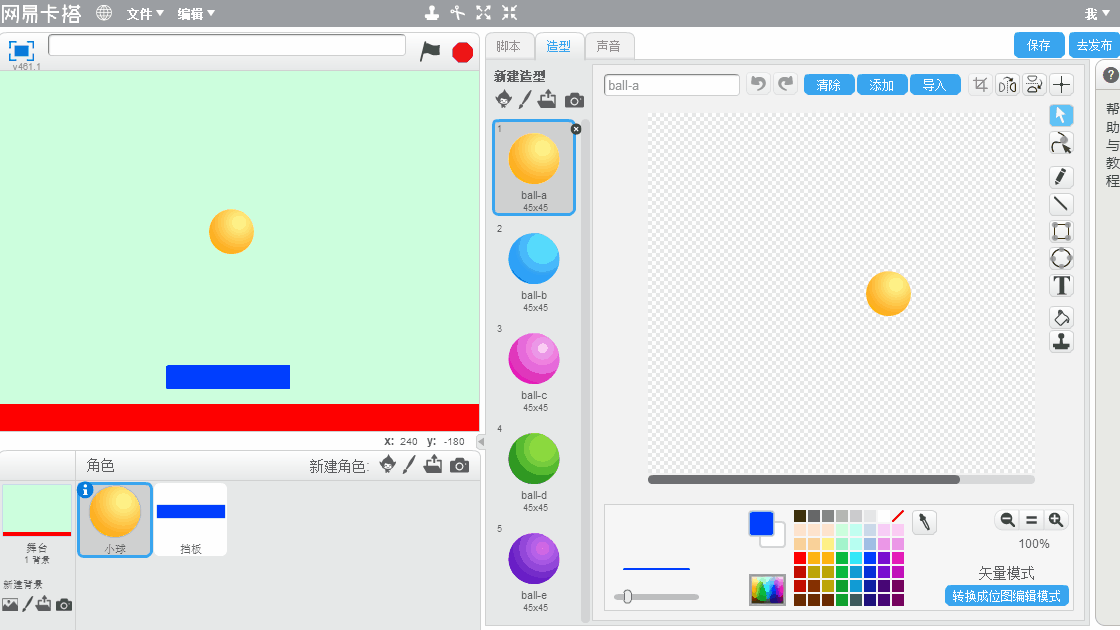
三、小球的代码
绿旗点击时,需要将小球进行初始化。然后我们引入一个新的指令【重复执行直到xxx】,重复执行什么呢?就是移动10步,碰到边缘就反弹,碰到挡板也要反弹。重复执行这些,直到碰到红色,然后停止全部。如下图:
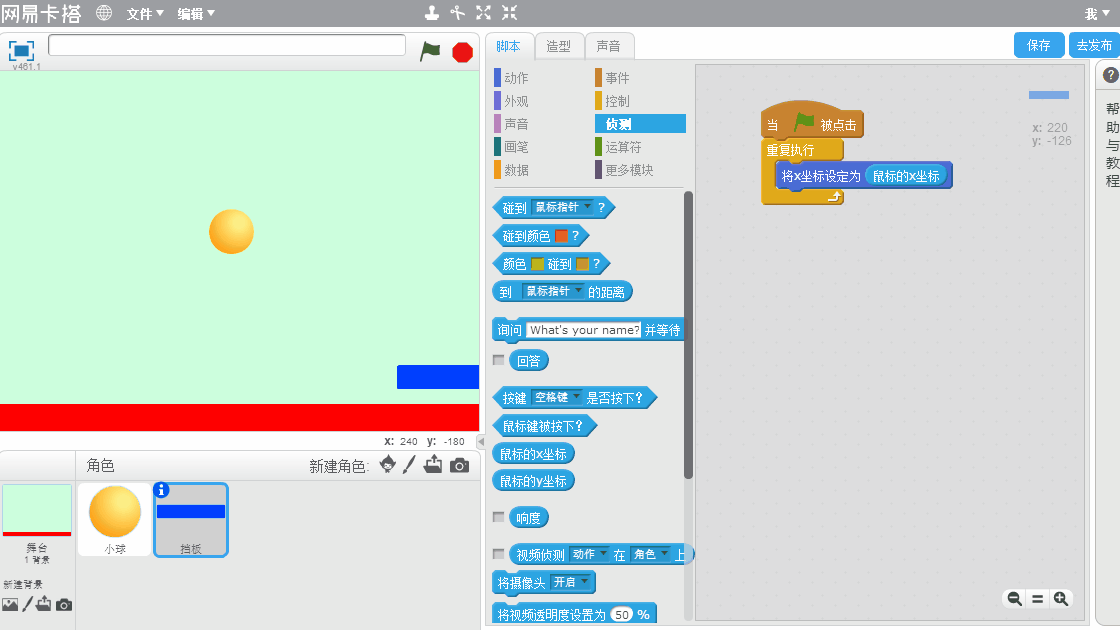
四、加入画笔
到这里,本作品的核心代码就算完成了,很简单,甚至有点无聊,接下来我们再为小球加上一条彩色的轨迹。这里我们引入【画笔】指令,具体的含义我们下节课会做详细解释,这节课同学们照着做就行。如下图:
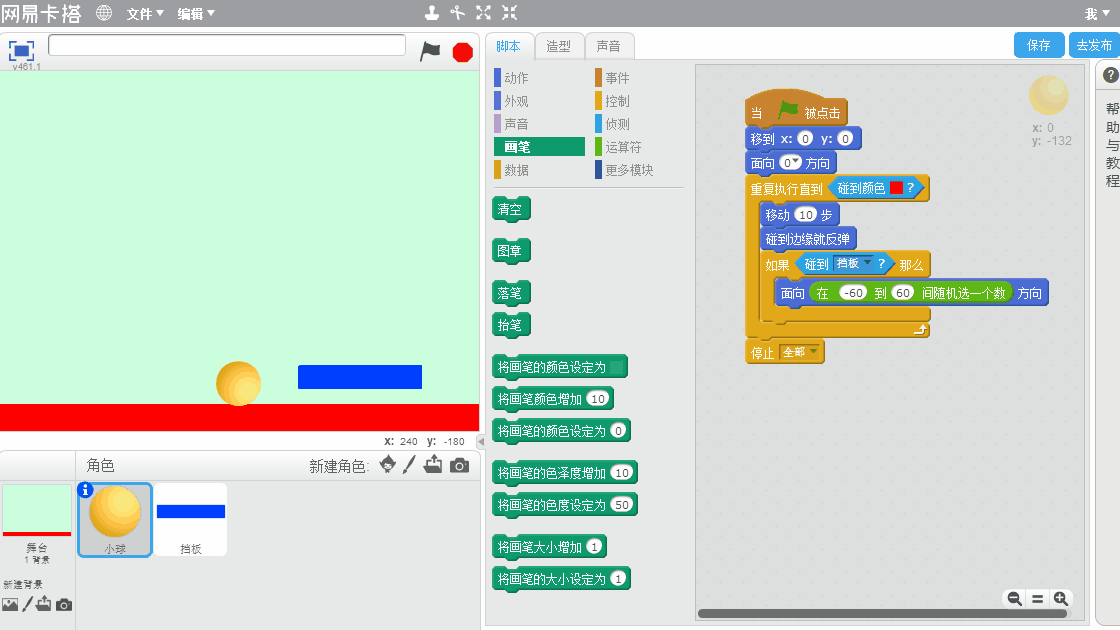
五、调整小球的旋转模式和切换造型
追求完美的同学会觉得小球反弹的造型有点怪,其实我们只用把小球的旋转模式调整为【不旋转】即可,另外,每反弹一次,我们让小球切换一个造型。如下图:
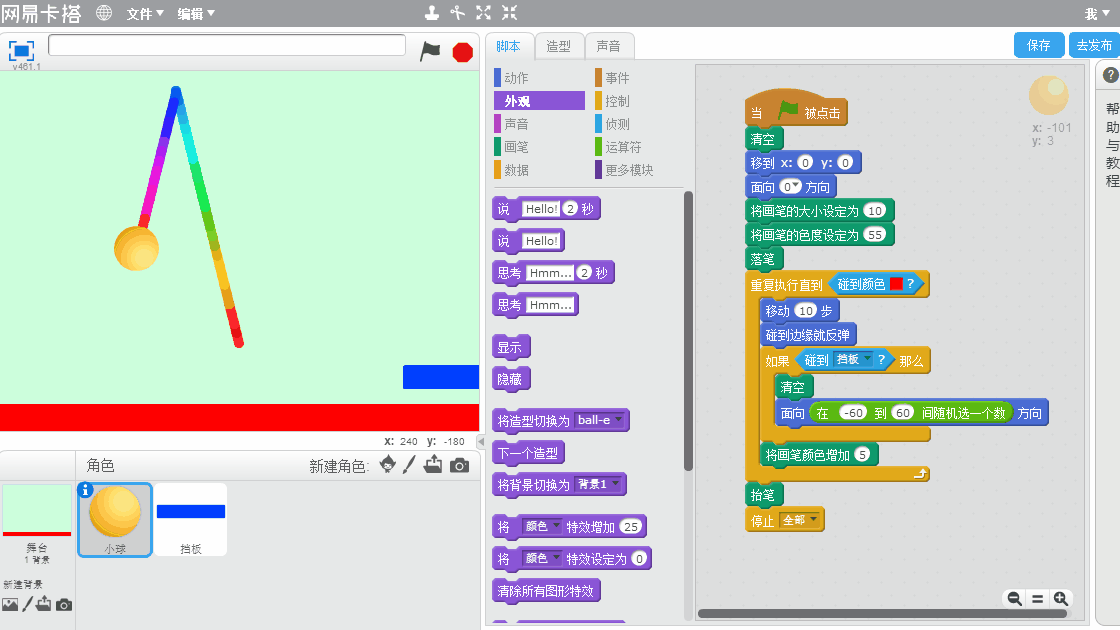
六、加入音乐和音效
声音是一个作品不可缺少的组成部分,【音乐】是指一直播放的那个声音,一般情况下持续时间较长,跟我们的操作无关;【音效】的持续时间较短,跟我们的操作紧密相关。如下图:
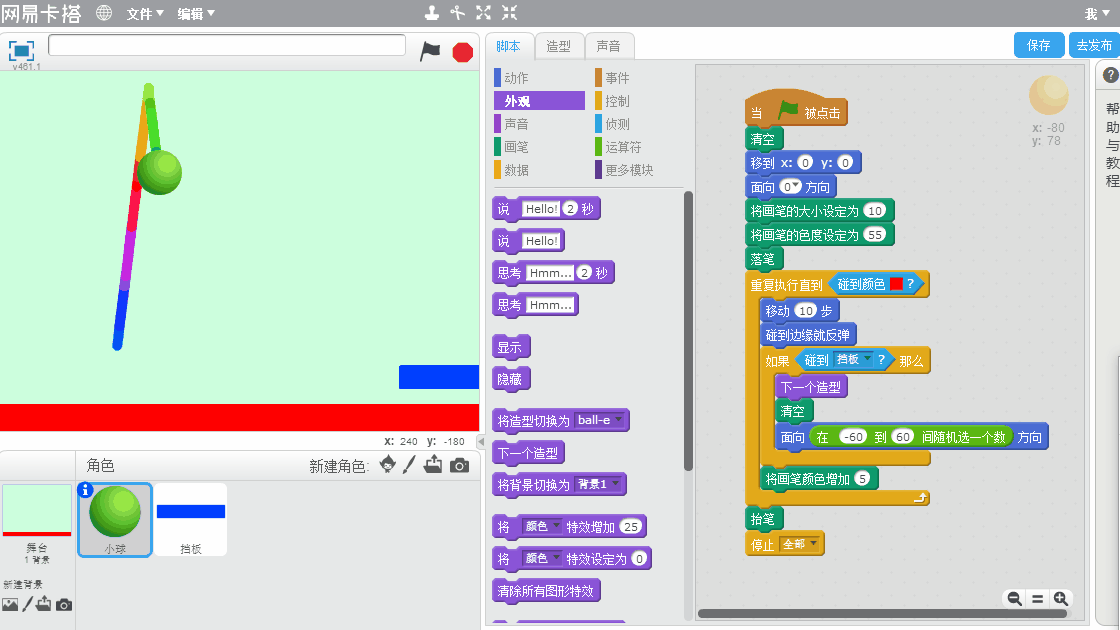
下节课我们学习如何使用画笔来绘制出美丽的图案。
■本次课程结束
Scratch入门课程(1)——把工具准备好
少儿编程入门(2)——龟兔赛跑(上)
少儿编程入门(3)——龟兔赛跑(下)
少儿编程入门(4)——海底世界(上)
少儿编程入门(5)——海底世界(下)
少儿编程入门(6)——水杯琴(上)
少儿编程入门(7)——水杯琴(下)
少儿编程入门(8)——创造一个小怪兽
少儿编程入门(9)——讲故事的怪兽(上)
少儿编程入门(10)——讲故事的怪兽(下)
少儿编程入门(11)——炫彩弹跳球
少儿编程入门(12)——镜像画笔
少儿编程入门(13)——猜坐标
转自公众号:
思格奇创意编程

